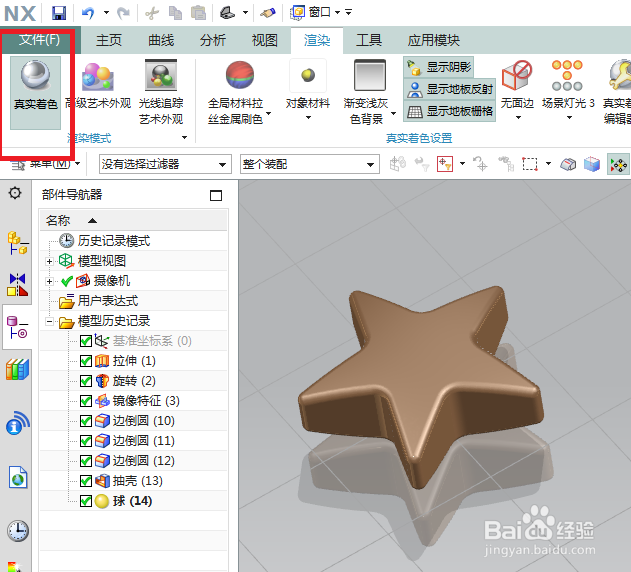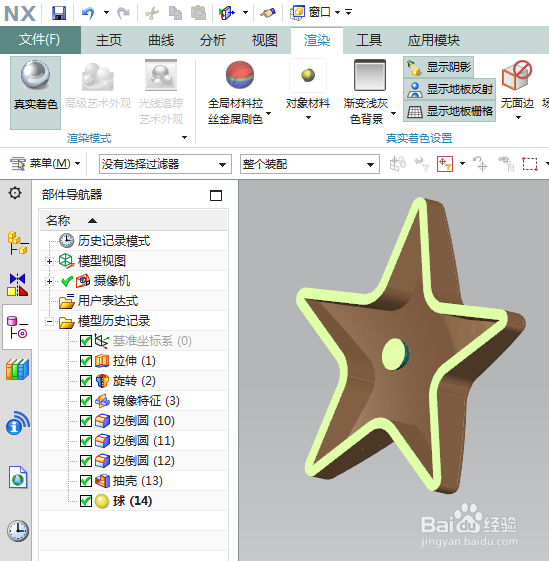UG10.0如何建模五角星铃铛?
1、如下图所示,
打开UG10.0软件,
新建一个空白的模型文件。

2、如下图所示,
1、点击工具栏中的 拉伸 图标,激活 拉伸 命令,
2、点击基准坐标系中的 XY平面 ,进入草图。
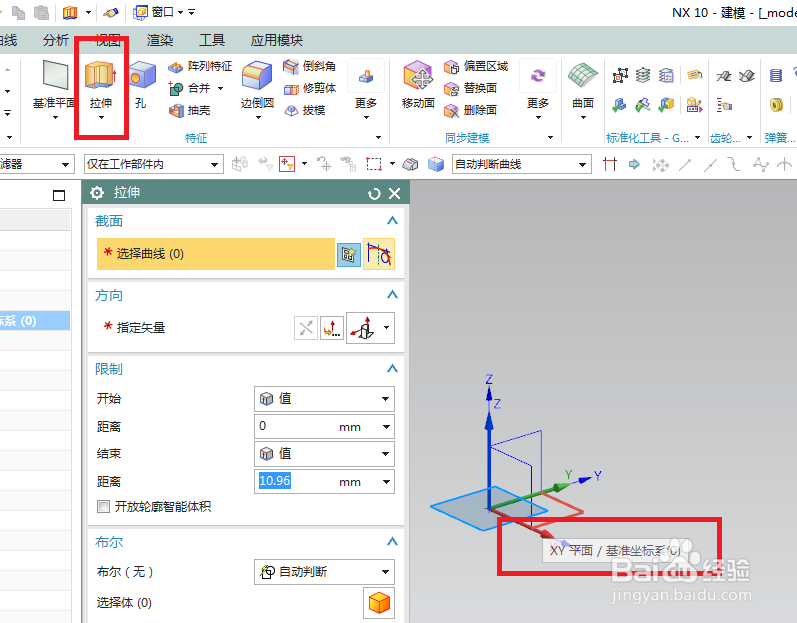
3、如下图所示,
在草图中画五角星。
1、激活 多边形 命令,以坐标原点为圆心,画出一个正五边形,
2、激活 轮廓 命令,将正五边形所有交点全部两两连接,
3、激活 快速修剪 命令,将内外两个正五边形全部修剪掉,只留下一个空心的五角星,
4、点击 完成 ,退出草图。
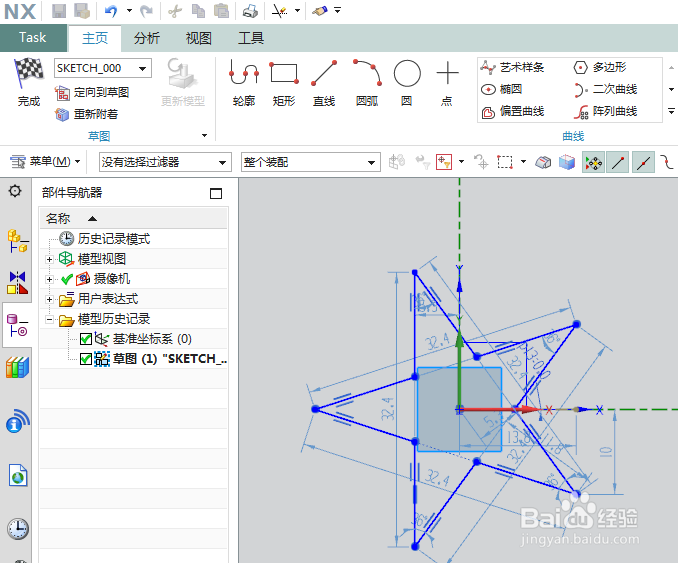
4、如下图所示,
回到 拉伸 对话框,
自己看着大概给个尺寸,笔者给出的限制是从5开始到-5结束,
最后点击 确定 。
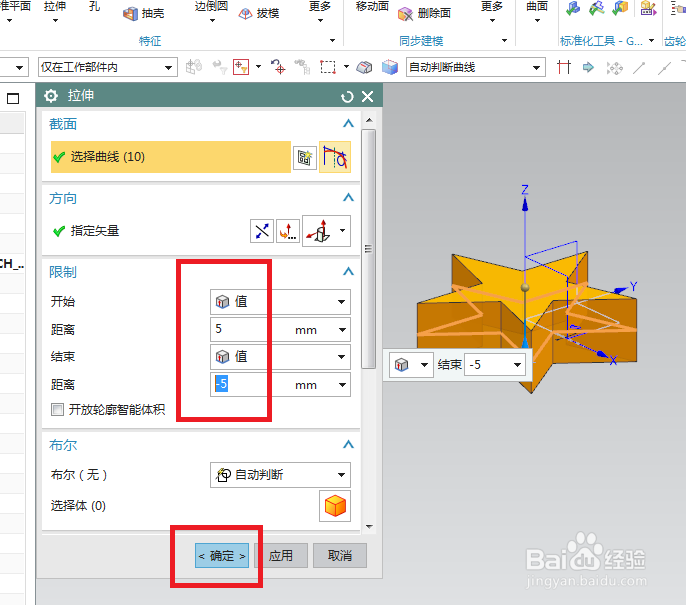
5、如下图所示,
1、点击工具栏中的 旋转 图标,激活 旋转 命令,
2、点击基准坐标系中的 XZ平面 ,进入草图。
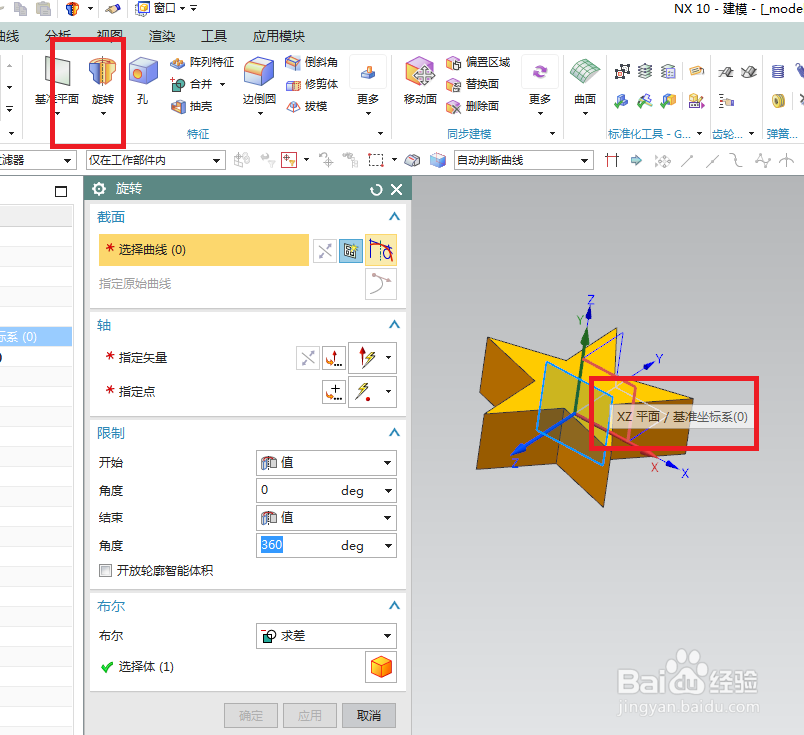
6、如下图所示,
1、激活 圆弧 命令,画一个圆弧,圆弧的左端点在实体的正中间,圆弧的右端点在横轴上,
2、添加约束,圆弧的圆心在纵轴上,
3、双击修改圆弧的半径,给个整数,
4、激活 轮廓 命令,参照下图画出一个封闭的图形,
5、点击 完成 ,退出草图。
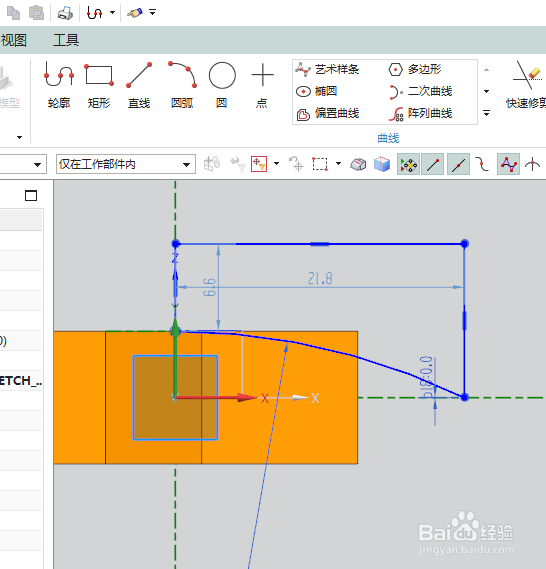
7、如下图所示,
回到 旋转 对话框,
旋转轴选择Z轴,
布尔求差,
点击 确定。
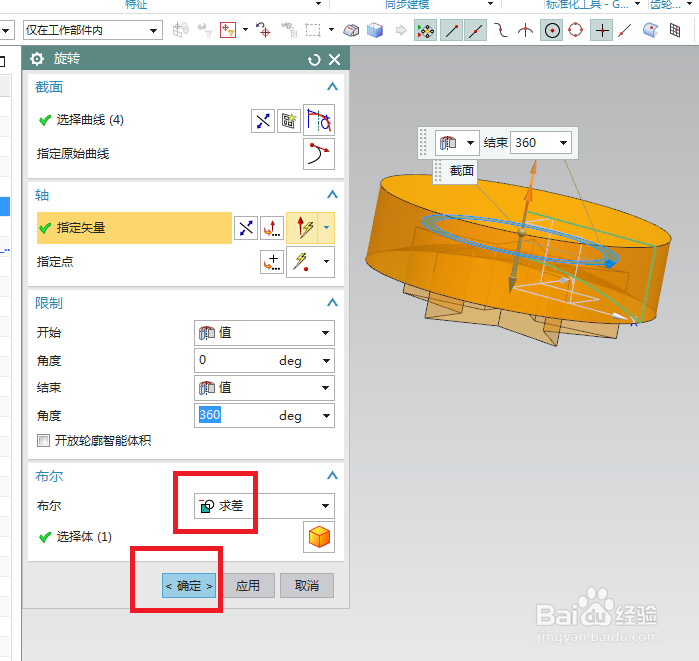
8、如下图所示,
1、执行【菜单——插入——关联复制——镜像特征】,激活 镜像特征 命令,
2、在对话框出现之后,要镜像的特征选择刚刚创建的旋转特征,镜像平面选择XY平面,
3、点击“确定”,完成镜像操作。
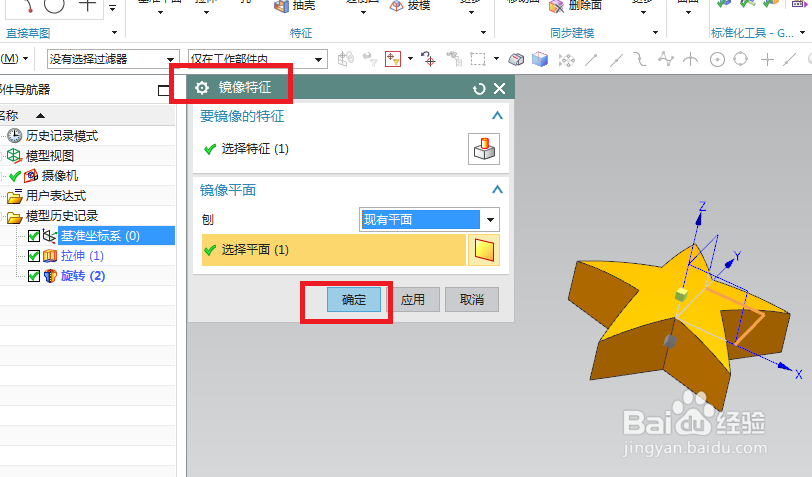
9、如下图所示,
进行边倒圆操作。
将实体中的所有边线全部都倒圆角了。
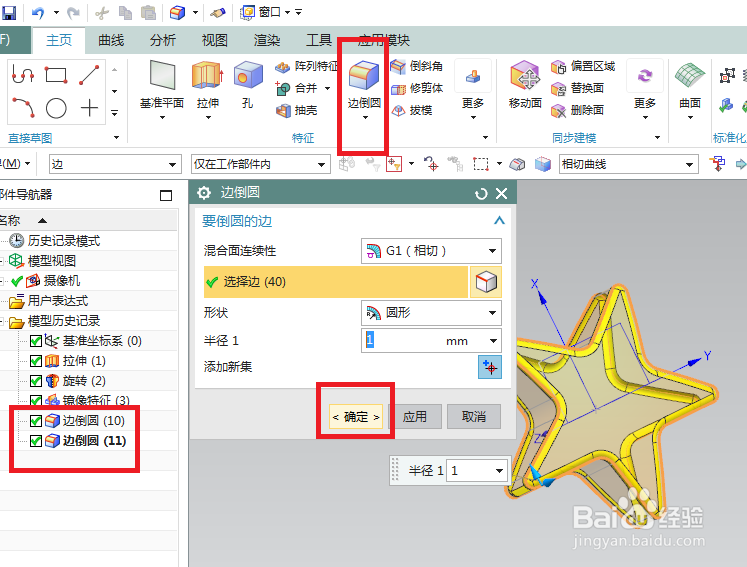
10、如下图所示,
进行抽壳操作。
1、点击工具栏中的 抽壳 图标,激活 抽壳 命令,
2、“抽壳”对话框中将类型选择为“对所有面抽壳”,
3、选择实体,
4、设置厚度为1,
5、点击“确定”。
完成抽壳操作,
至此,
整个实体就变成了空心的了。
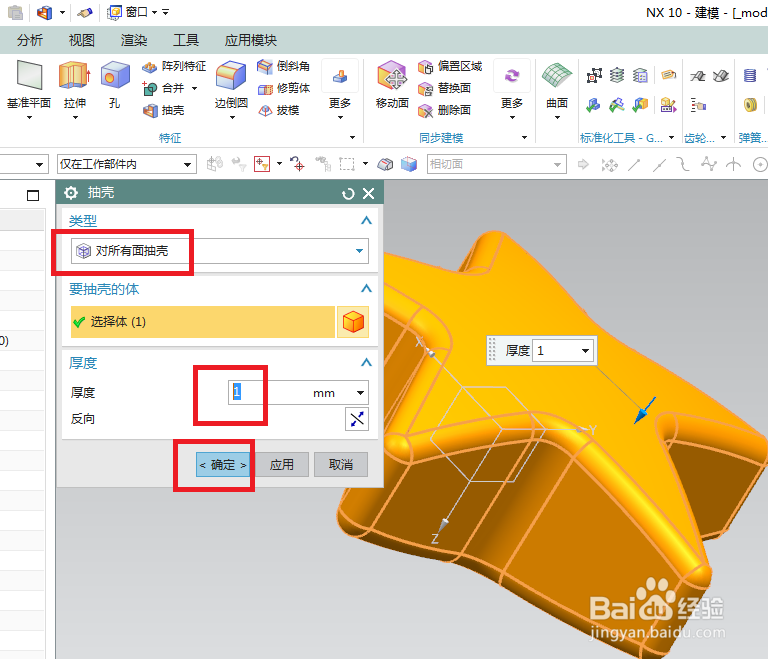
11、如下图所示,
执行【菜单——插入——设计特征——球】,激活 球 命令,
中心点指定为坐标原点,
直径设置为3,
点击“确定”,完成。
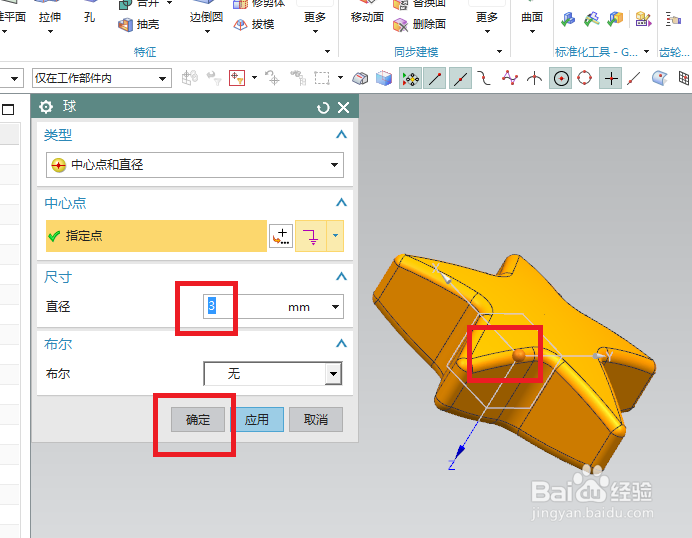
12、如下图所示,
为了让大家看的更直观一点,
这里笔者将整个铃铛给剖开,大家可以看到完整的铃铛结构。
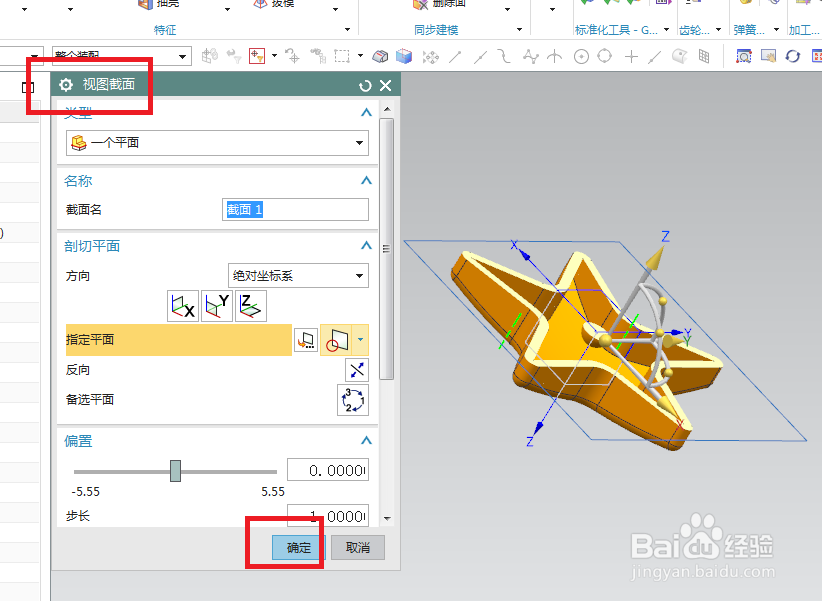
13、如下图所示,
1、设计树中将基准坐标系给隐藏起来,
2、渲染,真实着色。
最终有了下图我们想要的效果。